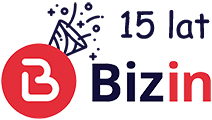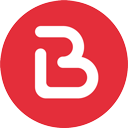Po zaznaczeniu koniecznie należy wypełnić poniższe pola zaczynające się od SMTP. W zależności od dostawcy poczty parametry te różnią się. Najlepszą drogą dowiedzenia się jak prawidłowo wypełnić formularz jest kontakt z administratorem swojej poczty.
Poniżej przedstawiamy kilka najpopularniejszych skrzynek pocztowych wraz z ich konfiguracją do współpracy z zewnętrznym systemem pocztowym.
Konfiguracja poczty Gmail
W tym przypadku dla parametru: "Wysyłaj dokumenty i informacje z własnej skrzynki pocztowej" wybieramy opcję: "TAK - GMAIL"

Następnie klikamy w ikonę Gmail.

Po kliknięciu TAK zostaniemy przekierowani na stronę Google i będziemy poproszeni o wskazanie konta którym chcemy się autoryzować.

Po wskazaniu konta pojawi się ekran zgody na logowanie w aplikacji na którym należy wcisnąć przycisk: Dalej

Następnie pojawi się najważniejsza część. Należy przyznać aplikacji Bizin uprawnienia do wysyłania e-maili w Twoim imieniu. Koniecznie należy zaznaczyć tą opcję i wcisnąć przycisk: Dalej

To powinno zakończyć cały proces i powinieneś zostać przekierowany z powrotem na stronę Bizin z komunikatem jak pokazany na zdjęciu poniżej.

Dodatkowo do pola konfiguracyjnego: "GMAIL - adres e-mail użytkownika google" powinien zostać automatycznie dodany twój adres email. To kończy cały proces.

Od teraz możesz wysyłać faktury, ponaglenia, noty itp. z własnego konta w usłudze Gmai.

Konfiguracja poczty WP
Jeżeli pomimo poprawnej konfiguracji poczty dostajemy komunikat: Failed to authenticate on SMTP server with username moja_skrzynka_pocztowa@wp.pl using 2 possible authenticators należy sprawdzić czy nie jest wyłączony dostęp do skrzynki za pomocą programów pocztowych.
W tym celu należy wejść na stronę: https://poczta.wp.pl, wybrać zakładkę: "Opcję" a następnie w zakładce: "Ogólne" i grupie: "Programy pocztowe" włączyć opcje: "Dostęp przez IMAP"

Przydatne linki: